戴爾xps 13筆記本一鍵重裝系統win7圖文教程
 2018/12/27
2018/12/27
 168
168
戴爾xps 13筆記本是一款擁有著13.3英寸顯示屏的時尚輕薄筆記本電腦,其采用了intel第七代酷睿i7處理器以及性能級獨顯,能夠讓用戶們有著不錯的游戲體驗,那么戴爾xps 13筆記本如何一鍵重裝win7系統呢?今天黑鯊裝機大師小編就為大家分享戴爾xps 13筆記本一鍵重裝系統win7的操作方法。

相關推薦:
U盤重裝win7教程:榮耀 MagicBook安裝win7系統教程(U鍵重裝)
一鍵重裝win7教程:教你聯想ideapad 720-15ikb一鍵重裝win7系統
工具/原料
1. 戴爾xps 13筆記本
2. 黑鯊裝機大師
注意事項
①.重裝系統會格式化C盤,所以需要備份電腦內的重要文件;
②.使用黑鯊裝機大師重裝系統前,關閉安全軟件與防火墻。
方法/步驟
1、打開黑鯊裝機大師,在一鍵裝機選項下,點擊下一步。在使用黑鯊之前,最好關閉殺毒軟件和防火墻,或是在彈窗提示時點擊“允許”。
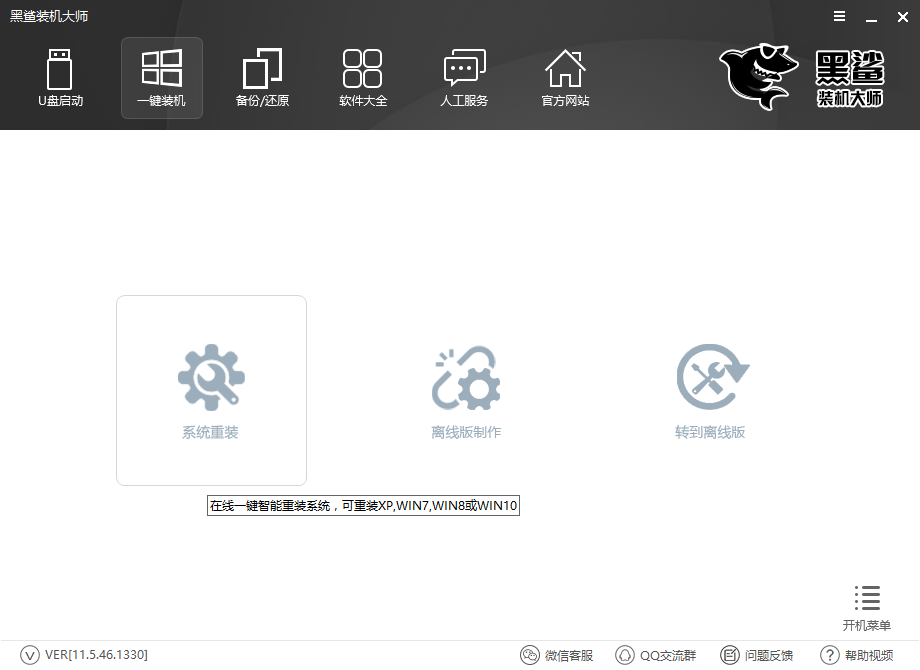
2、進行環境檢測后,會推薦適合的系統以供用戶安裝。黑鯊提供了從xp到win7多種版本的系統,除去推薦外,用戶也可根據自己的需要選擇系統進行下載。這里小編選擇的是win7 64位純凈版。
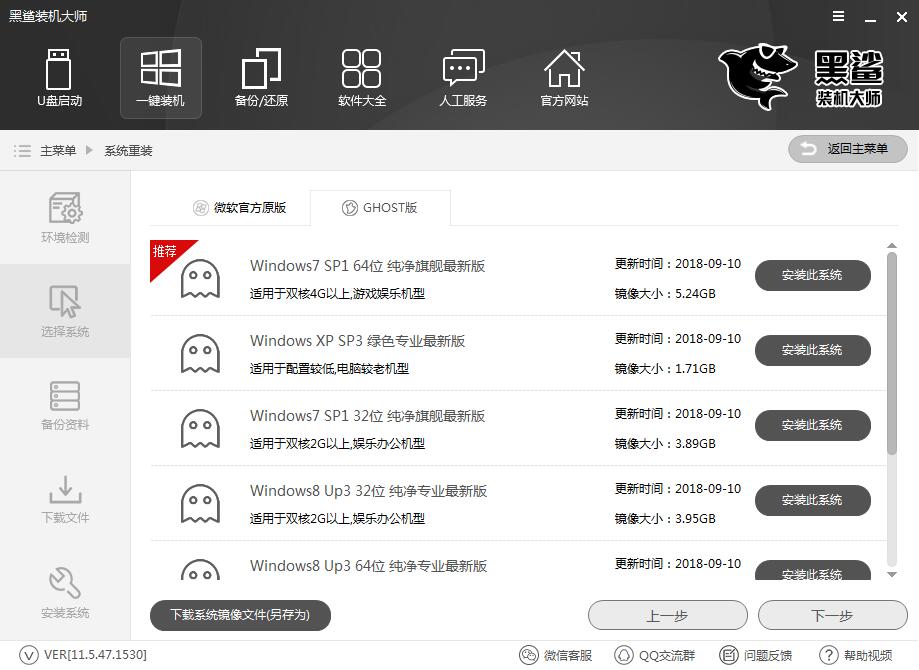
3、在重裝系統前,用戶還可以使用備份資料功能,將重要的文件進行備份。只需要勾選想要備份的文件,黑鯊在下載系統時,就會幫助用戶備份文件,避免文件丟失。
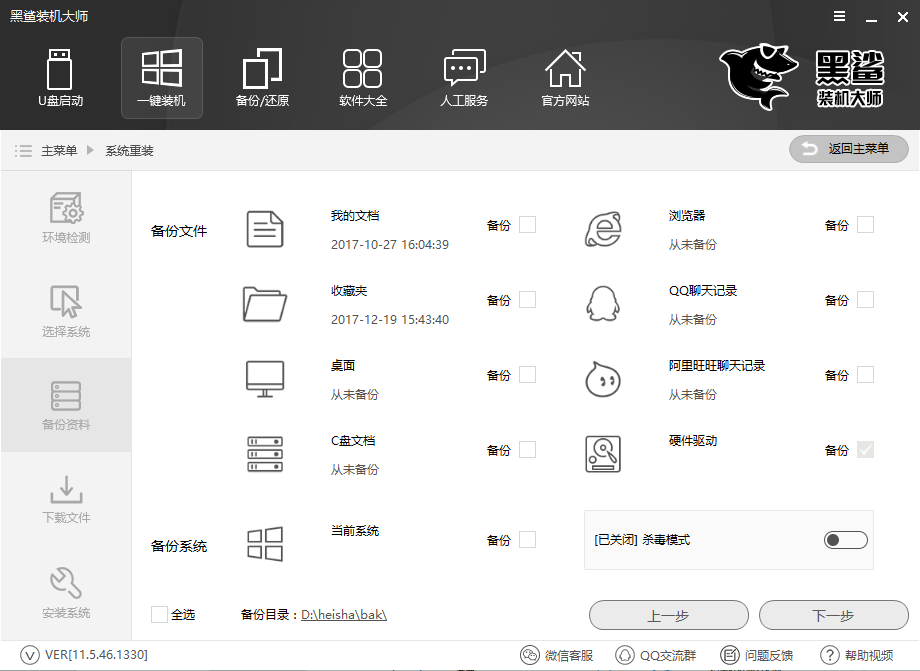
4、然后就是進行系統的下載,黑鯊采用了高速下載模式,可以充分發揮網速進行下載。系統下載完成后,會自動重啟,這里我們手動選擇PE模式進行系統的安裝。接下來無須任何操作,黑鯊會自動幫你完成剩下的步驟。
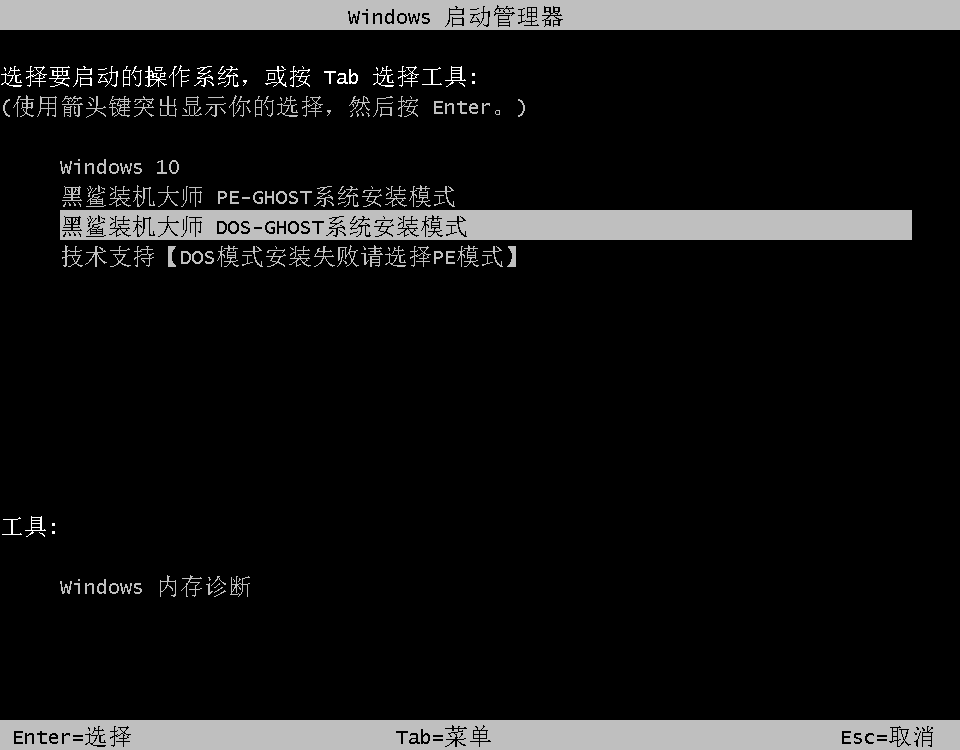
5、系統安裝完成后,重啟電腦會進行系統的部署,完成之后就可以進入重裝好的win7系統了。

以上就是小編為大家帶來的戴爾xps 13筆記本一鍵重裝系統win7圖文教程。戴爾xps 13筆記本重裝系統,強烈推薦使用黑鯊裝機大師進行在線安裝,簡單方便。更多裝機與系統教程請關注黑鯊裝機大師官網!
